Optimalisaties inschakelen voor games in vensters op Windows 11
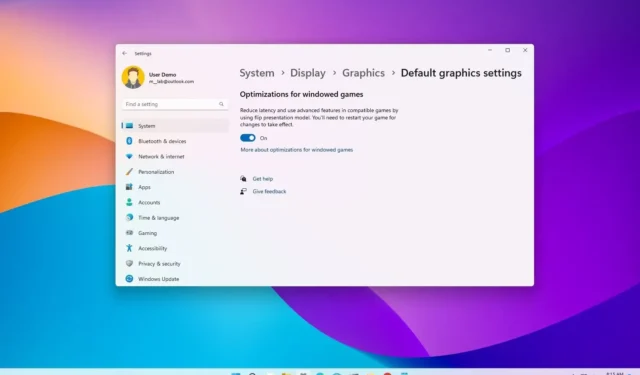
Op Windows 11 is “optimalisaties voor games in vensters” een functie die beschikbaar is sinds versie 22H2 en die van invloed is op de presentatiemodi voor DirectX 10- en 11-games met vensters en zonder randen. “Presentatie” definieert het proces van het weergeven van de game op frames op de meest optimale manier, waardoor je een meer consistente ervaring hebt, of je een game nu in volledig scherm of in venstermodus speelt.
Kortom, deze gamefunctie voor Windows 11 upgradet het oude presentatiemodel in games naar een modern model om de latentie te verbeteren en andere functies te ontgrendelen, zoals “Auto HDR” en “Variable Refresh Rate (VRR)”.
De functie werkt alleen voor DirectX 10- en 11-games die worden uitgevoerd in vensters en vensters zonder randen, en Auto HDR en VRR zijn alleen beschikbaar op geschikte apparaten.
Deze gids leert je de stappen om de functie “optimalisaties voor games in vensters” op Windows 11 in te schakelen.
Schakel optimalisaties in voor games in vensters op Windows 11
Volg deze stappen om optimalisaties in te schakelen voor games in vensters op Windows 11:
-
Open Instellingen op Windows 11.
-
Klik op Systeem .
-
Klik op het tabblad Weergave .
-
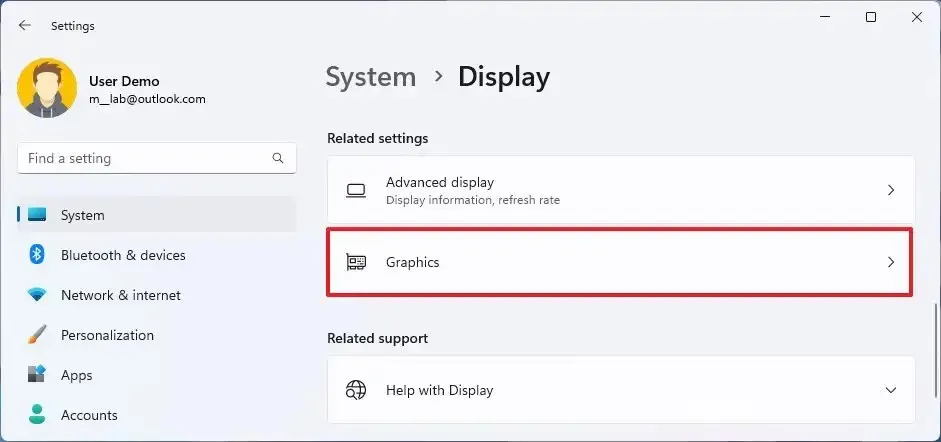
-
Klik in het gedeelte “Standaardinstellingen” op de optie “Standaard grafische instellingen wijzigen” .
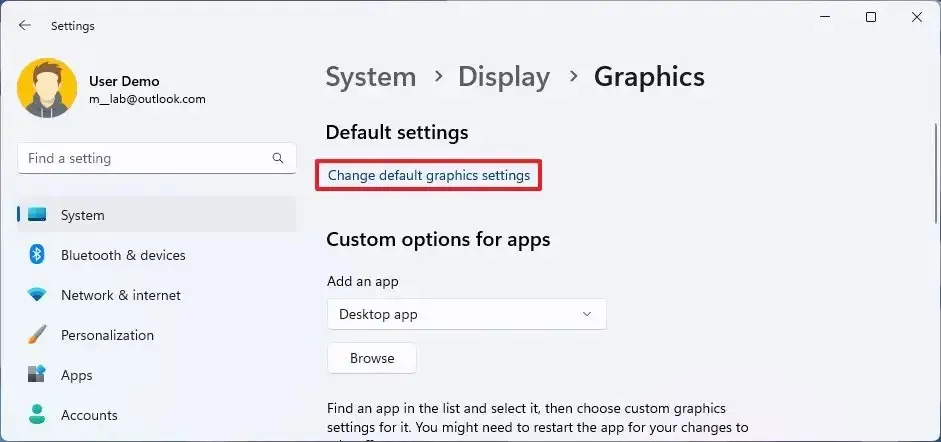
-
Schakel de tuimelschakelaar ” Optimalisaties voor games in vensters” in.
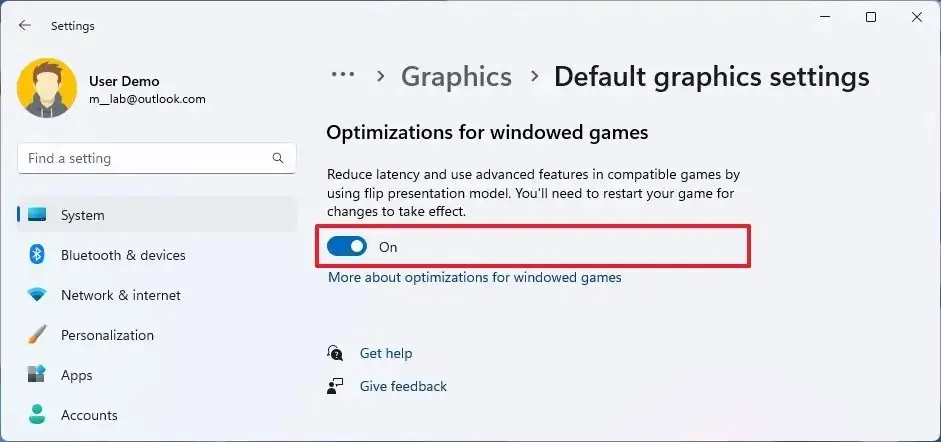
Zodra u de stappen hebt voltooid, stelt de functie het apparaat in staat om de latentie te verbeteren en andere functies te ontgrendelen, zoals Auto HDR en Variable Refresh Rate (VRR).
Schakel optimalisaties uit voor games in vensters op Windows 11
Volg deze stappen om functies voor game-optimalisatie per toepassing op Windows 11 uit te schakelen:
-
Instellingen openen .
-
Klik op Systeem .
-
Klik op het tabblad Weergave .
-
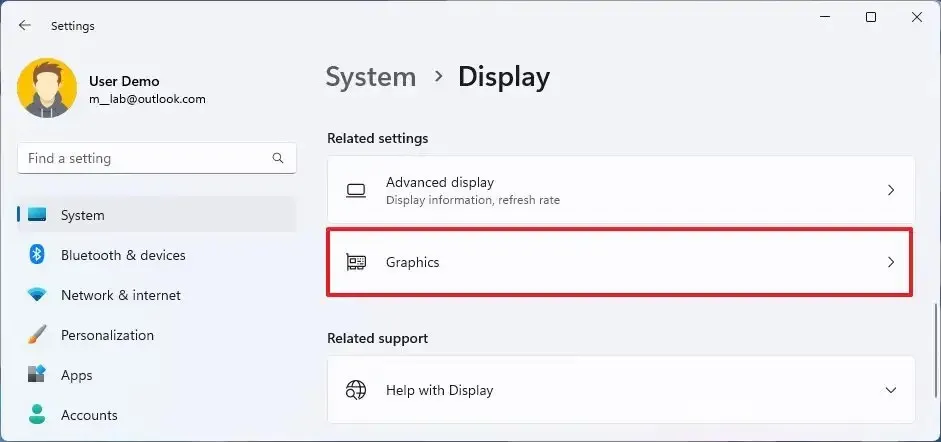
-
Selecteer de toepassing en klik op de knop Opties .
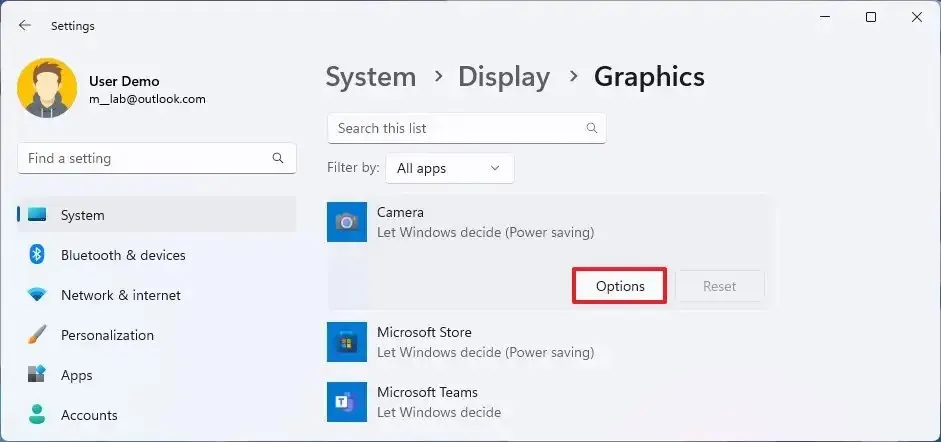
-
Vink de optie “Gebruik geen optimalisaties voor games in vensters” aan .
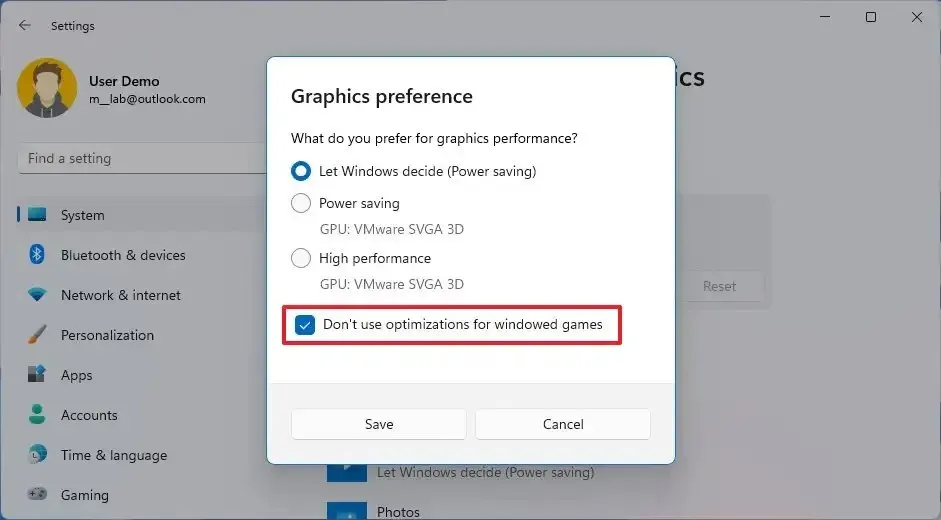
-
Klik op de knop Opslaan .
Nadat u de stappen hebt voltooid, worden de speciale instellingen voor het optimaliseren van games uitgeschakeld voor die specifieke toepassing zonder dat u de functie volledig hoeft uit te schakelen.



Geef een reactie